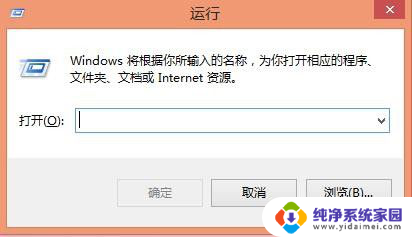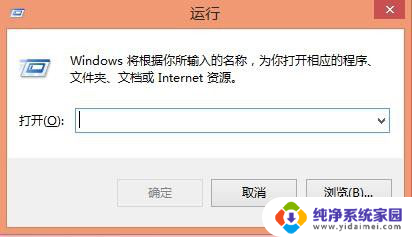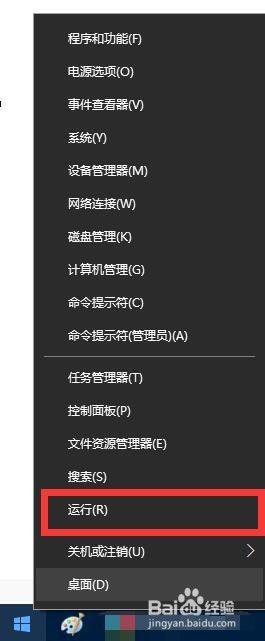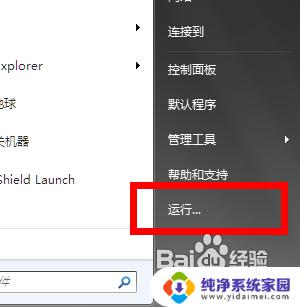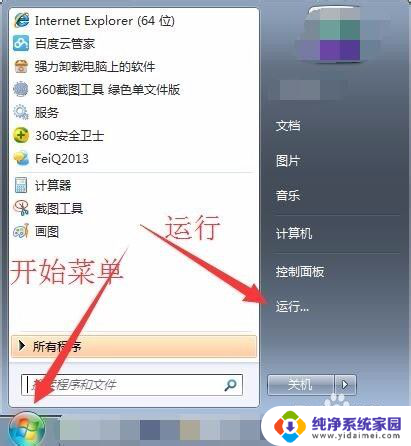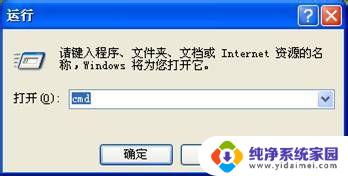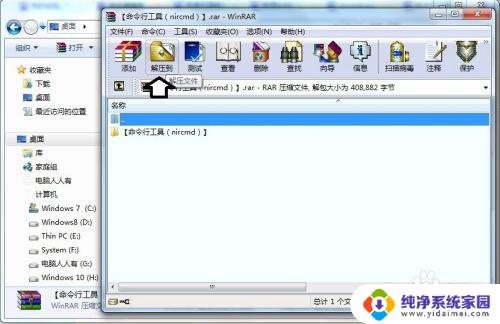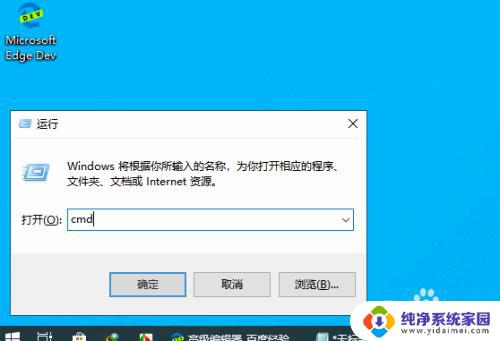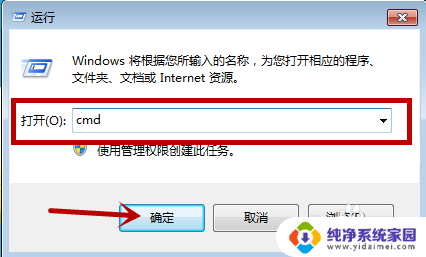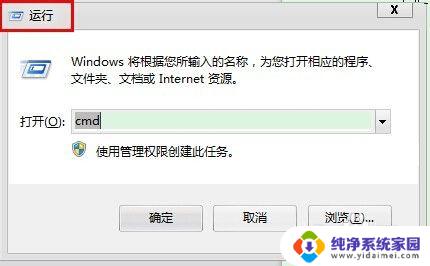关机指令cmd Windows系统使用cmd命令进行关机
在Windows系统中,使用cmd命令进行关机是一个非常方便的操作,无论是为了关闭电脑还是远程关机,cmd命令都能够让我们轻松实现。通过输入一行简单的命令,我们就能够在不到一分钟的时间内完成关机操作。不仅如此cmd命令还可以设置定时关机,让我们更加灵活地控制电脑的使用时间。对于那些经常需要长时间工作的人来说,这个功能无疑是非常实用的。学习和掌握使用cmd命令进行关机,对于提高我们的工作效率和节约电脑资源都有着重要的意义。
方法如下:
1.点击开始图标-运行(快捷键:win+r),可以看到电脑屏幕的左下方出现一个小窗口
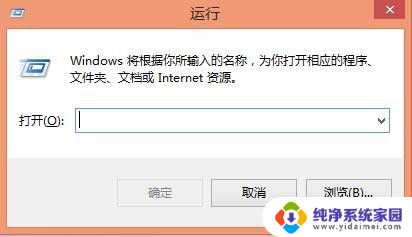
2.在输入栏输入cmd,如图
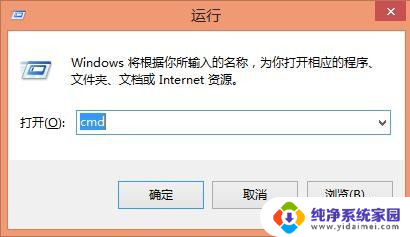
3.鼠标点击确定或者按回车键,弹出命令提示符窗口

4.以下是关于关机,重启,注销的cmd命令,在命令提示符输入即可。
shutdown -s -t xx (xx是关机延时时间 /秒;xx可以是00,即时关机。有时候windows提示n分钟后关机,但实际是你设定的时间)
at 10:00 shutdown -s ( 中间的时间是要关机的时间 后面是关机命令) 在 10点 关机
shutdown -a (取消关机,重启,注销等指令)
说明:命令的s是指关机的意思,把s换为r,关机变为重启。同理,把s换为l,关机变为注销。
注意:命令行要各部分要有空格,否则不能运行。
以上就是关机指令cmd的全部内容,如果你遇到相同的情况,可以参照我的方法进行处理,希望对大家有所帮助。